小米更新系统怎么快速获取?有哪些方法可以尝试?
- 问答百科
- 2025-07-09
- 2
- 更新:2025-07-07 00:39:20
小米手机作为市场上广受欢迎的智能手机之一,其系统更新自然受到众多用户的关注。为了帮助用户快速获取系统更新,本文将详细阐述一系列方法,并提供详尽的步骤指导,确保即使你是初学者,也能轻松掌握系统升级的流程。
开篇核心突出
随着智能手机功能的不断增强,系统更新对设备性能的影响也越来越大。小米手机的系统更新往往包含众多优化与新功能,及时更新对于提升用户体验至关重要。本文将为你介绍获取小米系统更新的最有效方法,并手把手教你如何操作。
一、检查更新的方法
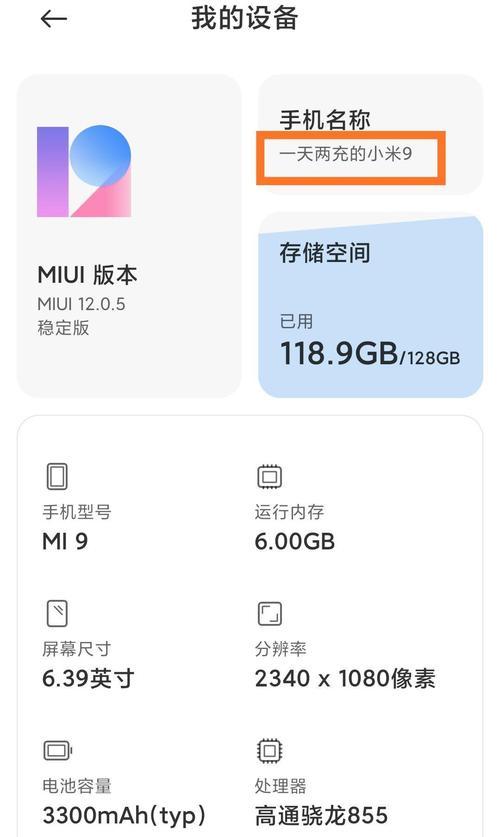
1.1利用系统内置的更新功能
小米手机内置了系统更新的检查功能,这是最直接也是最简单的方法。
步骤1:打开手机设置
进入“设置”应用,这是小米手机管理各种系统设置的中心。
步骤2:选择“我的设备”
在设置菜单中,找到并点击“我的设备”选项。
步骤3:进入“MIUI版本”
在“我的设备”菜单中,继续点击“MIUI版本”。
步骤4:检查更新
此时,系统会自动检测网络,查看是否有可用的系统更新。如果有新版本可用,点击“下载并安装”即可开始更新流程。
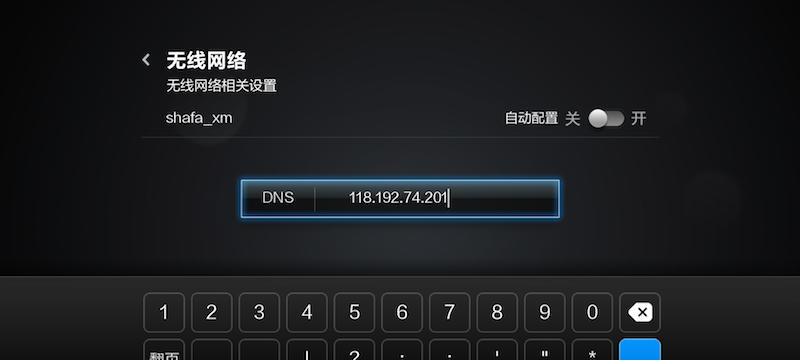
1.2使用小米社区和论坛
小米社区和官方论坛是获取最新系统更新资讯的好去处。
步骤1:访问小米社区或论坛
通过浏览器访问小米社区或官方论坛。
步骤2:查看更新日志
浏览相关版块,查看最新的系统更新日志以及即将发布的更新信息。
步骤3:加入讨论组
加入对应手机型号的讨论组,实时获取最新的更新动态及使用反馈。
二、手动下载更新包
有时候,自动更新可能因为某些原因被延迟,此时你可以选择手动下载更新包。
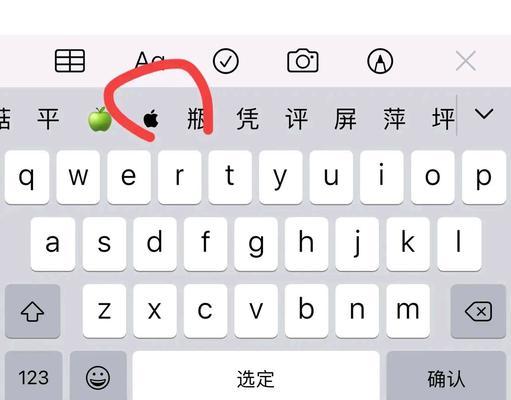
2.1访问小米官方网站
步骤1:登录小米官方网站
在浏览器中输入小米官方网站的地址,并登录你的账号。
步骤2:下载对应型号的系统更新包
找到下载中心或支持页面,根据你的手机型号下载最新的系统更新包。
2.2利用第三方ROM分享网站
步骤1:查找并访问知名ROM分享网站
存在许多第三方网站提供小米手机的系统更新包下载,但请注意安全性。
步骤2:下载更新包
从官方推荐的网站下载对应的系统更新包。
2.3重要提示:手动下载更新需谨慎
请务必确认下载的更新包来源的可靠性,避免下载到不安全或非官方的更新包,以防设备损坏或数据丢失。
三、注意事项与常见问题解决
3.1确保网络连接稳定
在下载和安装更新时,确保你的手机和网络连接稳定。不稳定的连接可能导致更新失败。
3.2备份数据
在进行系统更新之前,请务必备份手机中的重要数据,以防万一。
3.3遇到安装问题怎么办
如果你在安装更新时遇到问题,如更新包损坏或更新失败,可以尝试重启手机后再次尝试安装。
四、
本文介绍了几种小米手机系统更新的获取方法,包括利用内置的更新功能、通过小米社区和论坛,以及手动下载更新包。同时,也分享了关于网络稳定、数据备份和安装问题解决的实用建议。通过以上步骤,你可以快速、安全地为你的小米手机进行系统升级,享受最新的功能和优化。如果在更新过程中遇到任何问题,不妨参考本文提供的解决方案,相信能够帮助你解决问题,顺利升级你的小米手机系统。
上一篇:小米平板涂鸦笔痕迹如何清除?








